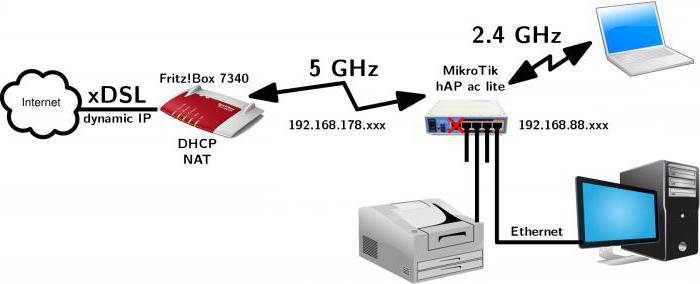MikroTik, WiFi: setup. MikroTik RB2011UAS-2HnD-IN: opsætning af WiFi. MikroTik RB951G-2HnD: opsætning af WiFi
Blandt de mest teknologisk avancerede og produktiveWiFi-routere, der er tilgængelige på det russiske marked, er enheder fremstillet under MikroTik-mærket. Den mest populære type af passende modifikationer af routere indbefatter produkter såsom RB2011UAS, RB951G, og RB951Ui. Hvad er specificiteten af hver af dem? Hvordan er WiFi konfigureret i disse enheder?

Funktioner af router RB2011 konfiguration
Vi vil studere, hvordan arbejdet medrouter MikroTik RB2011UAS-2HnD-IN. Konfiguration af WiFi i denne enhed indebærer en foreløbig løsning på en række andre opgaver under hensyntagen til nogle af dens funktioner.
Først og fremmest bør det bemærkes, at i enhedenEther1 teknologi interface bruges som hovedport for tilslutning til LAN, hvilket tillader dataoverførsel med en hastighed på 100 Mbps. Til samme formål kan du bruge grænseflader Ether5 gennem Ether5. Funktionerne i de andre porte har også funktioner. Så, Ether10 kan bruges som en mester, når du forbinder routeren direkte til internettet. Ether9-grænsefladen anbefales af eksperter som backup.

I betragtning af de markerede funktioner er den pågældende enhed indstillet. Lad os studere sine nøglefaser. Først og fremmest bør du være opmærksom på muligheden for at opdatere firmware på enheden.
Konfiguration af routeren: opdatering af firmwaren
Så vores opgave er at opdatere softwarenleverer enheden MikroTik RB2011UAS 2HnD-In. Konfiguration af WiFi i denne enhed og sikring af, at det trådløse modul fungerer korrekt, ifølge eksperter, forudsætter at den har en moderne firmware.
For at installere den relevante softwarePå routeren skal den downloades fra producentens officielle hjemmeside. Tilslut derefter enheden til computeren. Det anbefales at tilslutte ledningen, der fører til PC-netværkskortet til Ether5-grænsefladen.
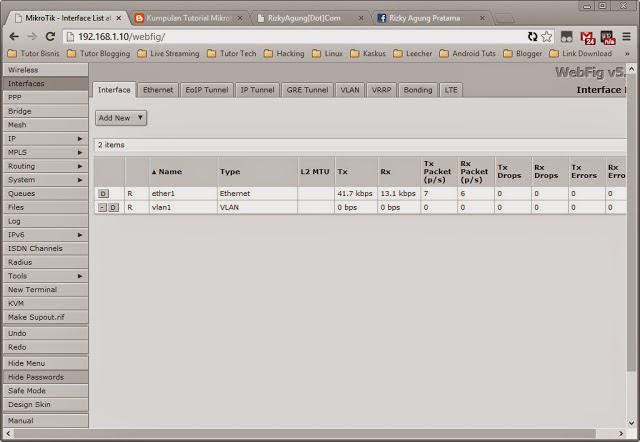
Når vi har åbnet browseren på computeren og indtastetIP-adressen i strengen. Det skal bemærkes, at routerns IP-adresse muligvis ikke ligner den typiske for mange andre enheder med tilsvarende formål. For eksempel kan det se ud som 192.168.1.10.
For yderligere arbejde med routerenEksperter anbefaler at downloade Winbox-programmet til din computer. Du skal lukke browseren, starte den og derefter indtaste den samme IP-adresse som vist i adressefeltet i den. Næste - indtast login admin. Adgangskodefeltet skal stå tomt. Derefter spørger programmet om du vil gemme konfigurationen. Du skal vælge indstillingen Fjern. Efter lukning af programmet og tilslutning af pc'en til Ether1-grænsefladen. Den operation, vi overvejer, får routeren til at stoppe med at blive identificeret ved hjælp af en IP-adresse, så du skal bruge enhedens mac-adresse for at få adgang til dens indstillinger.

Til disse formål kan du igen bruge Winbox. I det skal du bruge den grænseflade, der viser mac-adressen til enheden MikroTik. Opsætning af WiFi - en procedure, som det er ønskeligt at gennemføre en firmware-opdatering, så gå videre til den sidste fase af installationen af den tilsvarende software. Du skal pege med musen på enhedens mac-adresse og derefter klikke på Opret forbindelse. Når programmet vil oprette forbindelse til routeren, skal du finde en tidligere downloadet firmware og overføre det til Winbox vindue. Umiddelbart derefter installeres softwaren på enheden. Når denne proces er færdig, skal du vælge System-menupunktet, og derefter klikke på Genstart. Enheden begynder at genstarte, og det kan tage temmelig lang tid - ca. 5 minutter. Det er yderst uønsket at afbryde forbindelsen, indtil enheden er startet, strøm.
Opsætning af en WiFI-router MikroTik indebærer også opdatering af opstartsmodulet på enheden. For at gøre dette skal du indtaste Routerboard-området og klikke på Opgradering. Når du skal genstarte routeren.
Enhedssoftwaren er blevet opdateret, den næste opgave er at konfigurere enhedens interne adressering korrekt.
Konfiguration af intern adressering
At løse problemet under overvejelse vil hjælpe os igenWinbox-program. Det er nødvendigt at indtaste det ved hjælp af enhedens mac-adresse. Nu er det nødvendigt at kombinere grænsefladerne fra 1. til 5. til et enkelt omstillingsbord, og den første port skal betegnes som den førende. Det kan kaldes LAN1-Master. Derefter åbner du indstillingerne for grænseflade 2 og angiver LAN1-Master-værdien i Master Port-elementet. Lignende procedurer bør udføres på havne fra 3. til 5.. Resultatet er en enkelt switch enhed.
På samme måde skal du konfigurere portene tilDMZ, som i dette tilfælde vil svare til grænsefladerne fra Ether6 til Ether8. Den næste opgave er aktiveringen af det nødvendige for at fungere på MikroTik WiFi Bridge. Konfiguration af Bridge-grænsefladen er nødvendig, så LAN-kontakten kan kommunikere med WiFi-modulet.
Den næste opgave er at bestemme routerns LAN-adresse. Det kan være det samme som angivet ovenfor. Næste - du skal indstille de korrekte valgmuligheder i den adresserende DNS-server. Dataene, der er angivet i de respektive grænseflader, skal muligvis anmodes fra udbyderen.
Hvad afhænger yderligere funktionaliteten af?installeret på en MikroTik WiFi-enhed? Opsætning af en DHCP-server er den vigtigste betingelse for korrekt drift af det tilsvarende modul. Så snart det er færdigt, skal du lukke Winbox, så fjern netværkskablet fra computeren og indsæt det straks igen. Derefter skal du kontrollere LAN-forbindelsens funktionalitet. For at gøre dette skal du forsøge at oprette forbindelse til routeren ved hjælp af den IP-adresse, vi kender.
Hvis alt går ud, skal du gå til næste trin i arbejdet med MikroTik-router. Tuning WiFi er en opgave, som vi nu skal løse.
WiFi-modulkonfiguration
På dette tidspunkt vil vi igen brugeWinbox-program. Vi starter det og vælger den trådløse indstilling i dens grænseflade. Derefter dobbeltklikkes WLAN1-elementet. Derefter skal du vælge indstillingen Avanceret og fanen Trådløs. Derefter skal du indtaste de korrekte værdier i det indstillingsvindue, der åbnes. I dette tilfælde anbefales det at anmode dem fra en kompetent specialist. Det er muligt, at de kan hentes fra udbyderen.
Når de nødvendige indstillinger er påDen forrige faneblad vil blive angivet, vælg alternativet HT. I det tilsvarende interface kan det være nødvendigt at justere et antal parametre. Det anbefales igen at spørge en specialist, hvis dette er nødvendigt. Hvis det viser sig, at der ikke er behov for ændringer på den tilsvarende fane (eller hvis disse parametre er indstillet som anbefalet), kan du gå til næste grænseflade - Sikkerhed.
Det skal vælge standardindstillingen efterkonfigurere datakrypteringskema. Det anbefales at vælge indstillingen WPA PSK. Også i denne grænseflade skal du indtaste en adgangskode til WiFi. Er det muligt at overveje den tilpassbare på MikroTik WiFi tilstrækkeligt beskyttet? Konfigurationen af routeren med hensyn til sikkerhed generelt svarer til de ordninger, der almindeligvis anvendes i moderne trådløs kommunikation. Den valgte krypteringsstandard er blandt de mest sikre. Det er også vigtigt at vælge en tilstrækkeligt kompleks adgangskode til WiFi.
På anmodning af brugeren kan yderligere forbedre enhedens sikkerhed. Overvej hvordan.
Yderligere router sikkerhed
Indstil de angivne indstillingerYderligere sikkerhed for routeren, helst inden du går online med den pågældende enhed. I dette tilfælde skal du først deaktivere et antal tjenester, hvis brug ikke er nødvendigt for at sikre routerens funktionsmåde, men fra et sikkerhedssynspunkt er det uønsket.
Vi taler om muligheder som FTP-forbindelser,Telnet, samt www. Det er også nødvendigt at tillade netværksanmodninger til routeren kun fra LAN. Det vil sige ved IP-adressen på netværksadministratorens computer eller fra enhver pc, der er inkluderet i det tilsvarende LAN. For at løse det pågældende problem er det nødvendigt igen at bruge de grænseflader, der er til stede i Winbox-programmet.
NAT og DMZ indstillinger
Den næste vigtige opgave er at indstille de rigtige.NAT og DMZ muligheder. Hvad angår den første tjeneste, er det nødvendigt at bruge Firewall-indstillingen og derefter på NAT-fanen ved hjælp af Winbox. Derefter skal du tilføje en særlig regel til det tilsvarende indstillingsområde ved at vælge WAN1-indstillingen i Out Interface-elementet, der findes på fanen Generelt. Det er også nyttigt at vælge Masquerade-elementet på den tilhørende fane - Handling.
Hvad angår DMZ-opsætningen, skal du vælge menupunktet Adresser i Winbox-programmet og derefter indtaste de nødvendige adresser til LAN'en og til routeren i de relevante felter.
WAN indstillinger
Den næste vigtige opgave er at installere de korrekte.Indstillinger kræves for at bruge internettet. I det væsentlige er alt, hvad der er nødvendigt i dette tilfælde, at indtaste den korrekte IP-adresse fra udbyderen i de relevante grænseflader på fanen Adresser. Du skal også indstille standard gatewayen i routerindstillingerne.
Derefter er det vigtigsteenhedsmoduler samt WiFi integreret i MikroTik. Opsætning af trådløs adgang generelt betyder ikke, at der foretages justeringer af andre muligheder, men eksperter anbefaler også at kontrollere, om SNTP-klienten fungerer korrekt - grænsefladen, der er ansvarlig for at vise den korrekte tid i routerns interne registre.
I dette tilfælde skal du vælge i områdetUrindstillinger er den tidszone, der svarer til den by, hvor brugeren af routeren er bosat, og også registrerer adressen på NTP-serveren, hvorfra routeren kan anmode om tid.
Andre almindelige modifikationer af routeren er RB951G, såvel som MikroTik RB951Ui-2HnD. Konfiguration af WiFi og andre muligheder på denne enhed har funktioner. Vi studerer dem.
Funktioner af routeren RB951G
Så udgiver firmaet MikroTikHøjteknologisk router MikroTik RB951G-2HnD. Opsætning af WiFi og andre muligheder på den tilsvarende enhed som helhed er den samme som i RB951Ui-enheden. Men der er en vis forskel mellem routerne.

Routeren i RB 951Ui modifikationen er nyere. Den er udstyret med en kraftig processor med en frekvens på 600 MHz, samt et øget modul på 128 MB RAM. Det viser sig, at denne router er mere produktiv. Enheden adskiller sig fra mange analoger i evnen til at transmittere data via Ethernet-porten med en hastighed på 100 Mbps. Som tidligere modeller kan den nyere router overføre strøm til andre enheder via PoE-protokollen. Ifølge dets egenskaber svarer det generelt til mulighederne i MikroTik RB951G-2HnD-routeren. WiFi konfiguration af den pågældende enhed udføres også ved hjælp af Winbox.
Men frem for alt bestemte handlingerDet anbefales at lave med routerens hardware. Så nogle opmærksomheder er opmærksomme på, at routeren antennen nogle gange ikke er sat på den bedste måde: den er buet, så dens effektivitet er stærkt reduceret. Det anbefales at forsigtigt rette den tilsvarende hardwarekomponent.
Så kan du fortsætte med at oprette MikroTik WiFi router til stede i den pågældende model. Det tilsvarende modul vil blive konfigureret ifølge følgende algoritme.
Router RB951G: Konfiguration af netværksinterfaces
Som i tilfælde af at sikre funktionenenhed i modifikationen RB2011UAS, er det nødvendigt at annullere routerens fabriksinstallerede indstillinger. For at gøre dette skal du genaktivere programmet Winbox. Brug af grænsefladerne til denne software, skal du vælge System, og derefter - Reset. Derefter genstarter routeren, og du kan begynde at konfigurere den. I dette tilfælde skal du, som i tilfælde af den tidligere enhed, opdatere firmwaren.

Hvilke grundlæggende principper anbefalesat klæbe, mens du sikrer den korrekte funktion af MikroTik WiFi installeret på routeren? Opsætning af netværksgrænseflader kan i dette tilfælde ske på flere måder.
Så du kan bruge algoritmen i overensstemmelsehvormed adresserne i LAN'et automatisk bliver indhentet af enheden. For at gøre dette skal du vælge IP-menupunktet, derefter DHCP-indstillingen og derefter angive de indstillinger, som DNS-serveren adresserer, samt NTP-serveren automatisk.
Hvis der er internetforbindelsegennem PPPoE-grænsefladen er det nødvendigt at vælge PPP-menupunktet og derefter tilføje klientindstillingen. Det er nødvendigt at vælge det område af indstillinger, der er ansvarlige for at sikre, at netværksforbindelsen fungerer sammen med udbyderens servere, og vælg derefter en fane, der angiver login og adgangskode for at få adgang til internetudbyderens ressourcer.
Nogle administratorer foretrækker at specificereIP adresser manuelt. For at gøre dette skal du vælge IP-elementet, efter Adress-indstillingen og i de åbne grænseflader, rette de nødvendige indstillinger. Det kræver som regel også valget af den port, som kablet fra internetudbyderen er tilsluttet. Det er værd at være opmærksom på, at undernetmasken er angivet ved hjælp af et skråstreg.
Hvis IP-adressen er angivet manuelt, skal du brugeKonfigurer også standard ruteindstillinger. For at gøre dette skal du vælge IP-menupunktet igen efter ruten, og tilføj den ønskede rute. Den vigtigste parameter for at sikre den korrekte funktion af denne ændring af MikroTik-routeren er at oprette en WiFi-bro. Overvej hvordan dette problem er løst.
Opsætning af en bro i routeren RB951G
For at konfigurere broen på routeren ipassende modifikation, skal du vælge indstillingen Bridge i grænsefladen for enhedsstyringsprogrammet. Gå derefter til Ports-menuområdet, og tilføj derefter de nødvendige netværksporte til broen. Deres optimale beløb er fra 2 til 5. Du skal også tilføje en port til WiFi. Når du opretter en bro, skal du registrere en IP-adresse i den.
Den næste opgave er at konfigurere DNS. Vi vil studere, hvordan det udføres.
DNS opsætning
For at løse det pågældende problem,Vælg menupunktet IP, og gå derefter til fanen DNS. Efter indtastning af den ønskede serveradresse. Det er nødvendigt at installere en indstilling i den tilsvarende grænseflade, der giver adgang til routeren fra computere, der er tilsluttet netværket. Det kan bemærkes, at der for pc-adresser automatisk kan udstedes af routeren. For at aktivere den tilsvarende algoritme skal du vælge IP-emnet, efter - DHCP-indstillingen, og derefter - brug indstillingsgrænsefladen.
Da havne i enheden er integreret i en bro,Det er nødvendigt at vælge punktbro1. Når du skal angive subnet-indstillingerne. Programmet indstiller som regel automatisk de tilsvarende muligheder, men du skal kontrollere deres rigtighed.
Dette er de vigtigste parametre, somVær opmærksom, når du konfigurerer routeren RB951Ui. Den næste opgave inden for rammerne af at sikre funktionaliteten i MikroTik-router er at oprette gæst WiFi. Vi studerer funktionerne i sin løsning.
Konfiguration af WiFi i RB 951G router
WiFi indstilling i denne ændringRouteren skal starte med at åbne fanen Sikkerhed i sektionen Trådløs. Når du har brug for at indstille data kryptering muligheder. Som det var tilfældet med den tidligere modifikation af routeren, anbefales det at vælge WPA2 PSK-teknologi for at beskytte adgangen til netværket. Du skal også indstille en tilstrækkeligt kompleks adgangskode.
Den næste opgave er at aktivere WiFi-modulet i enheden. For at gøre dette skal du vælge fanen Interfaces og derefter aktivere indstillingerne i de tilsvarende grænseflader, f.eks .:
- Mode i ap-brugstilstand (kun hvis denne indstilling er aktiveret, kan routeren fungere som et separat adgangspunkt);
- Band som B / G / N (den tilsvarende parameter er ansvarlig for aktivering af router support til forskellige trådløse kommunikationsstandarder);
- Kanal som 20 eller 20/40 (denne parameter indstiller routers arbejdsbåndbredde);
- Frekvens i værdien 2412 (denne parameter svarer til routerens driftsfrekvens);
- SSID: i den værdi, som brugeren vælger (den tilsvarende indstilling bestemmer navnet på det trådløse netværk);
- Protokol: som 802.11 (aktivering af support fra routeren til den vigtigste trådløse kommunikationsstandard, som oftest understøttes af enheder med et WiFi-modul).
Dette er måden at konfigurere gæst WiFi-netværket på. MikroTik er en router, der har grænseflader med andre populære indstillinger. Hvilke kan jeg være opmærksom på?

Så blandt de muligheder, der kan optimereMikroTik router drift - WiFi strøm. Ved at indstille det korrekte interface kan du øge eller om nødvendigt reducere signalet og samtidig rækkevidden af det trådløse netværk.
Disse er de vigtigste træk ved at sætte populæreMikroTik mærke routere - RB2011UAS, RB951G og RB951Ui. Selvfølgelig producerer dette firma andre højteknologiske produkter. For eksempel, MikroTik hAP Lite. WiFi opsætning i denne enhed vil også have funktioner, men generelt vil den blive implementeret ved hjælp af algoritmer svarende til dem, der karakteriserer arbejdet med de routere, som vi anser for.